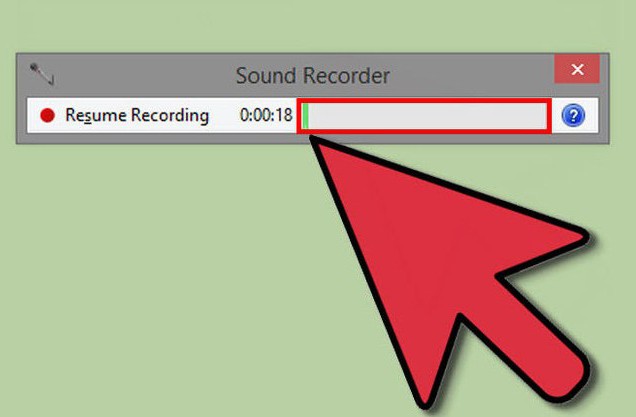माइक्रोफोन की जांच कैसे की जाती है?
विंडोज 7 में माइक्रोफोन का परीक्षण किया गया हैकई चरणों। सबसे पहले, आपको यह सुनिश्चित करना चाहिए कि सब ठीक से जुड़ा हुआ है। यदि आप मानक मदरबोर्ड के साथ सिस्टम यूनिट का उपयोग करते हैं, तो हेडफ़ोन और माइक्रोफ़ोन जैक पीछे पैनल पर स्थित होना चाहिए: हरा कनेक्टर हेडफ़ोन के लिए है, माइक्रोफ़ोन के लिए गुलाबी वाला है।
माइक्रोफोन की जांच के लिए कार्यक्रम पहले से ही हैऑपरेटिंग सिस्टम में एकीकृत है। इसे कॉल करने के लिए, आपको नियंत्रण कक्ष मेनू से हार्डवेयर और ध्वनि टैब पर जाना होगा। डिवाइस सेट करने से पहले, सुनिश्चित करें कि विशेष ड्राइवर "रियलटेक एचडी प्रबंधक" स्थापित है।

सही ढंग से स्थापित और समायोजित ध्वनि चालकों को माइक्रोफोन की जांच सकारात्मक परिणाम देगा। एक बेहतर देशी उपयोगिता स्थापित करें, जो कंप्यूटर के साथ आया था।
यदि स्लाइडर्स को डीबग करने के बाद परिणाम सामने आएशून्य है, तो सबसे अधिक संभावना है कि वहाँ कोई ड्राइवरों हैं। उन्हें एक डिस्क से स्थापित करने के लिए इंस्टॉलर का कारण बना। आपका स्वागत है खिड़की के बाद, टैब स्थापना फ़ाइल कॉल और विज़ार्ड चलाने का चयन करें। माइक्रोफ़ोन की जांच और उसके स्थिर नौकरी, सभी की पेशकश की उपकरणों की स्थापना की आवश्यकता नहीं है बस इतनी के रूप में अपनी हार्ड डिस्क पर स्थान को अस्त-व्यस्त करने के लिए नहीं है, जबकि अन्य कार्यक्रमों में सही का चिह्न हटाया जा सकता है वांछित Realtek HD ऑडियो ड्राइवर का चयन करें,,।

प्रक्रिया खत्म हो जाने के बाद, आपको पुनरारंभ करना होगाऑपरेटिंग सिस्टम, ताकि नई फाइल सिस्टम दस्तावेजों की संरचना का हिस्सा बन जाए। ट्रे में कंप्यूटर शुरू करने के बाद, ध्वनि प्रबंधक के लिए एक नीला आइकन प्रकट होता है। यदि आप उस पर डबल-क्लिक करते हैं, तो प्रेषक सेटिंग विंडो खुलती है। इसमें माइक्रोफोन के विशेष टैब पर जाने और आवश्यक पैरामीटर सेट करने के लिए पर्याप्त है।
रिकॉर्डिंग वॉल्यूम के लिए अनुशंसित स्लाइडर औरअधिकतम प्लेबैक वॉल्यूम। फिर माइक्रोफोन परीक्षण सकारात्मक परिणाम देगा, जबकि एनालॉग सिग्नल के लिए इसकी तीव्रता डीबग करना आवश्यक है। इसके लिए आपको कनेक्टर की पैरामीटर विंडो को कॉल करने और आवश्यक चेकबॉक्स सेट करने की आवश्यकता है। ठीक क्लिक करने के बाद, सेटिंग तय की जाएंगी और प्रभावी हो जाएंगी। अगर डिबगिंग सही तरीके से की जाती है, तो आप नेटवर्क में संवाद करने या कराओके में गायन के लिए माइक्रोफ़ोन का सुरक्षित रूप से उपयोग कर सकते हैं।

तकनीकें विकसित हो रही हैं, और डेवलपर्सआधुनिक सॉफ्टवेयर अद्वितीय समाधान प्रदान करता है जो आपको महंगे उपकरण को बदलने की अनुमति देता है। बेशक, इस तरह के सॉफ्टवेयर गैर लागत है, लेकिन कभी-कभी पेशेवर क्षेत्र में उपयोग के लिए सस्ता और डिजाइन किया गया है।